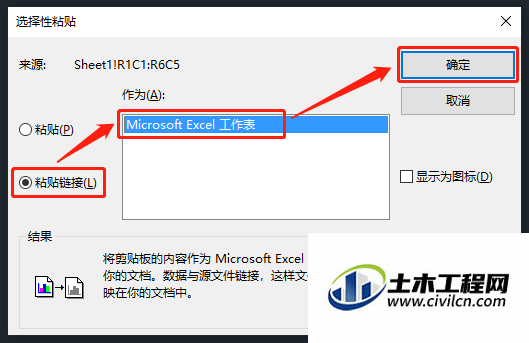有些新手设计师在CAD中画表格时,觉得很麻烦,想要在Excel中做好表格后直接将其导入CAD中,这种方法是否可行?CAD怎么导入Excel表格?本文小编给大家盘点了CAD中几种CAD插入表格的方法,教你快速将Excel表格插入到CAD中。
方法一:直接复制粘贴
1. 在Excel中复制(CTRL+C)需要导入的表格,然后到CAD中粘贴(CTRL+V),根据提示在图纸中指定Excel表格的插入点。
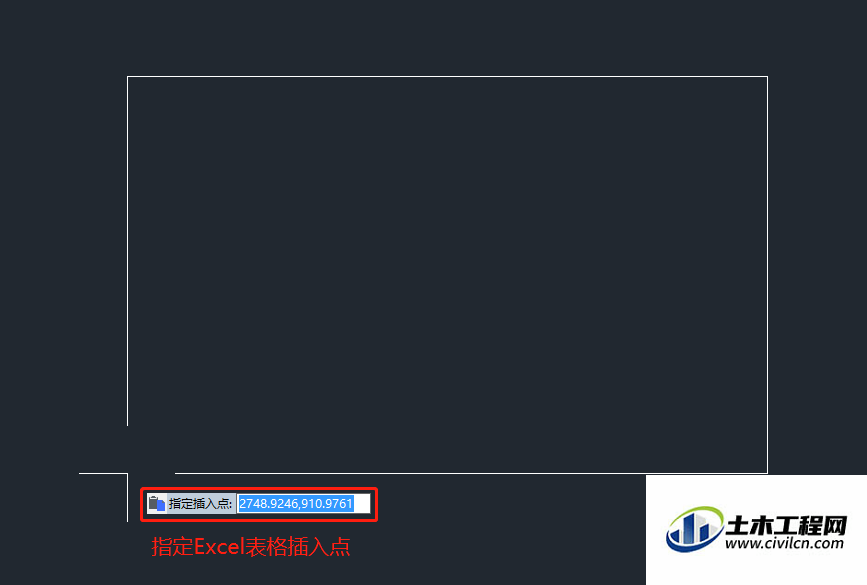
2. 指定插入点后,会跳出【OLE文字大小】对话框,在其中根据自身需求设置表格文字字体、大小等参数后点击【确定】。
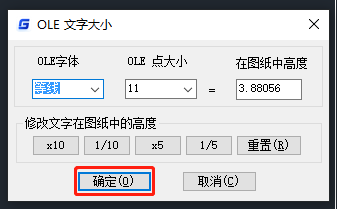
3. Excel表格插入CAD的效果图如下:
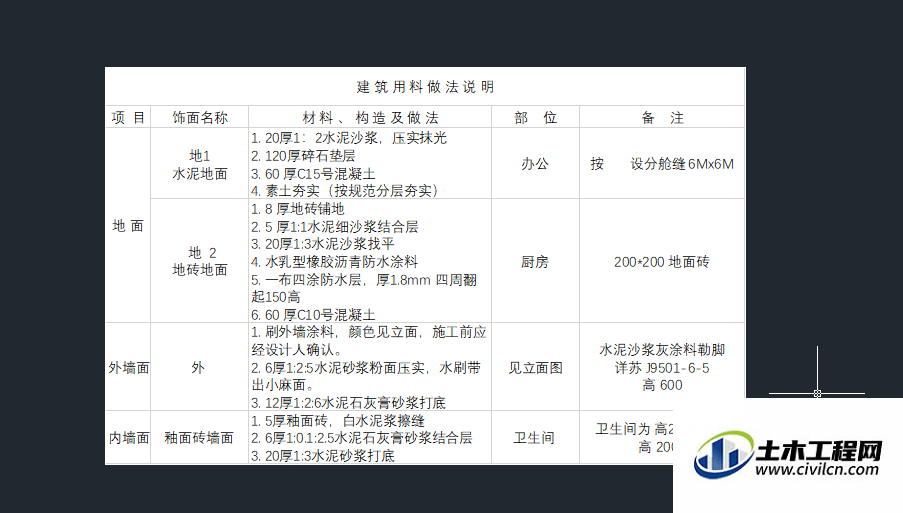
注意:双击OLE对象即可跳转到Excel中修改,在Excel修改后CAD中导入的表格会同步修改。
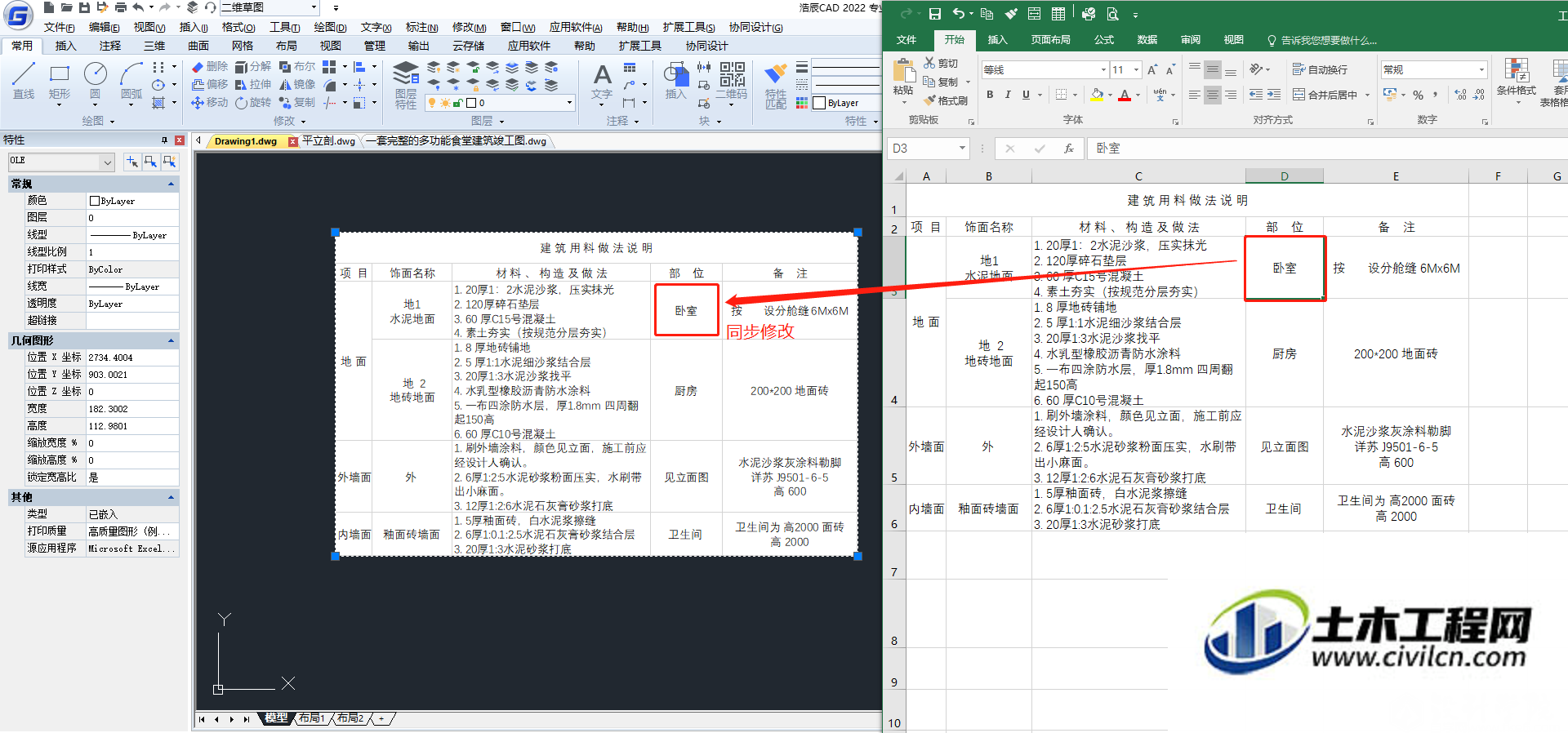
方法二:选择性粘贴为GCAD图元
1. 在Excel中复制需要粘贴的表格后启动CAD,输入快捷命令:PA或PASTESPEC,点击空格键即可调出【选择性粘贴】对话框。
2. 在【选择性粘贴】对话框中,勾选【粘贴】—选中【GCAD图元】—【确定】。
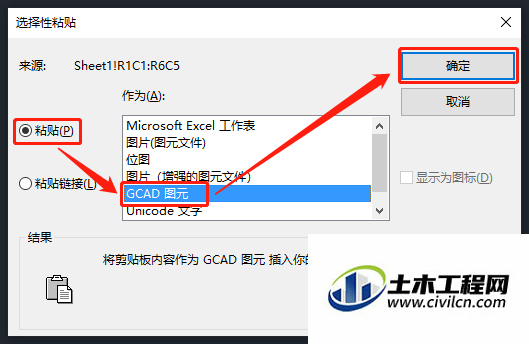
3. 根据提示指定Excel表格插入点即可将剪切板内容作为GCAD图元插入到CAD中。
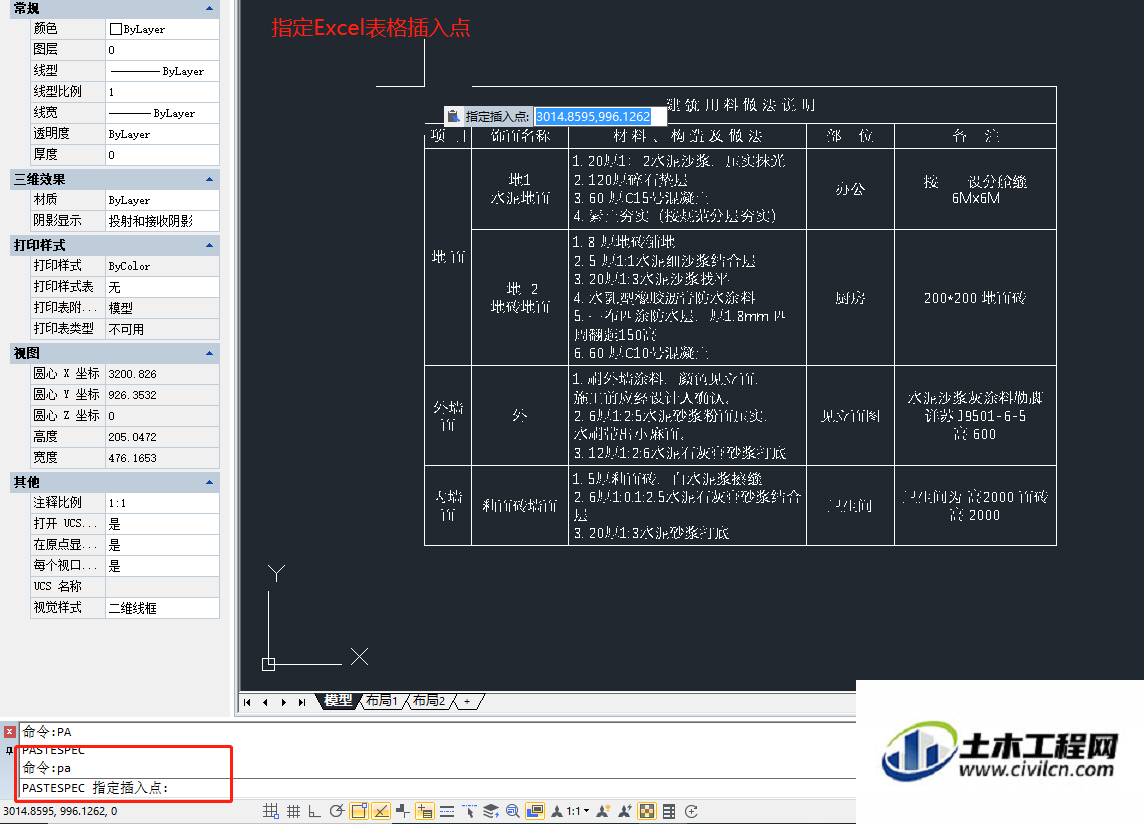
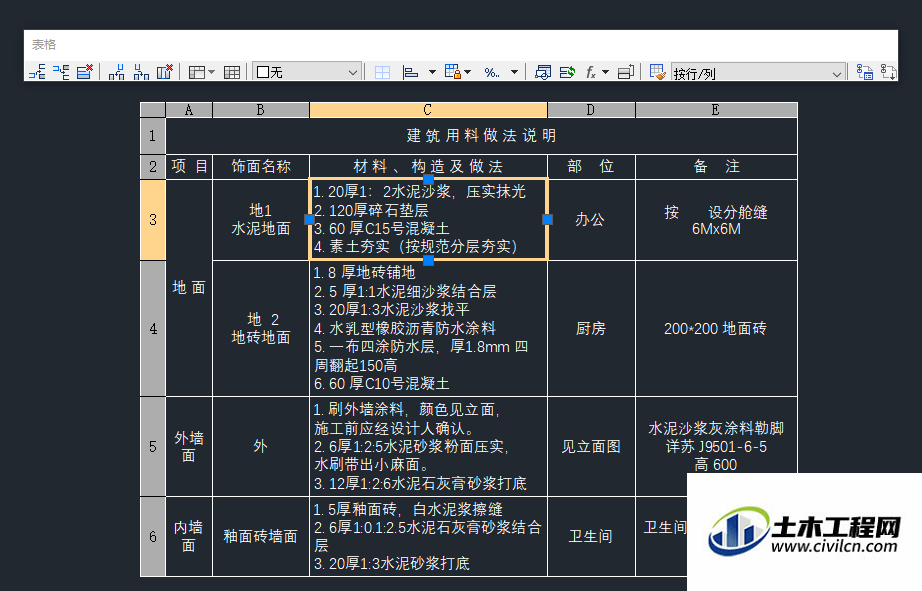
选择性粘贴的方式有很多种,大家可以根据自身需求来选择合适的粘贴方式,如:Microsoft Office Excel工作表、图片、位图等。
除此之外还可以将其粘贴链接,在【选择性粘贴】对话框中,勾选【粘贴链接】—选中【Microsoft Office Excel工作表】—【确定】。